

通常呢,像一些行業信息交流的會議,嘉賓會將演講材料進行分享,但大多數都是PDF格式的。
PDF文件有著易於存儲、可兼容不同版本、更不會因缺少字體而發生錯位的優點。

那回到正題,如何將PDF文件轉換成PPT格式,又有哪些免費軟件,它們效果好何呢?
這一篇測評,小充幫你解析那些好用的網站/軟件/APP! Let's Go!
測評文件:33頁、1.27M的PDF
在線網站篇

ilovepdf
為PDF愛好者提供的PDF文件在線轉換工具
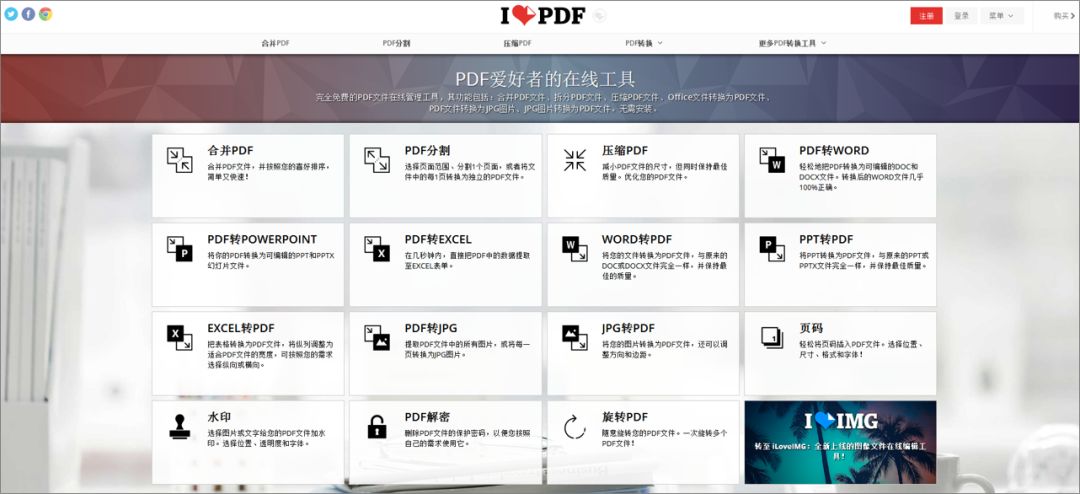
選擇首頁或上方導航的選項,將PDF文件上傳後,稍等片刻會有下載文件的提醒。
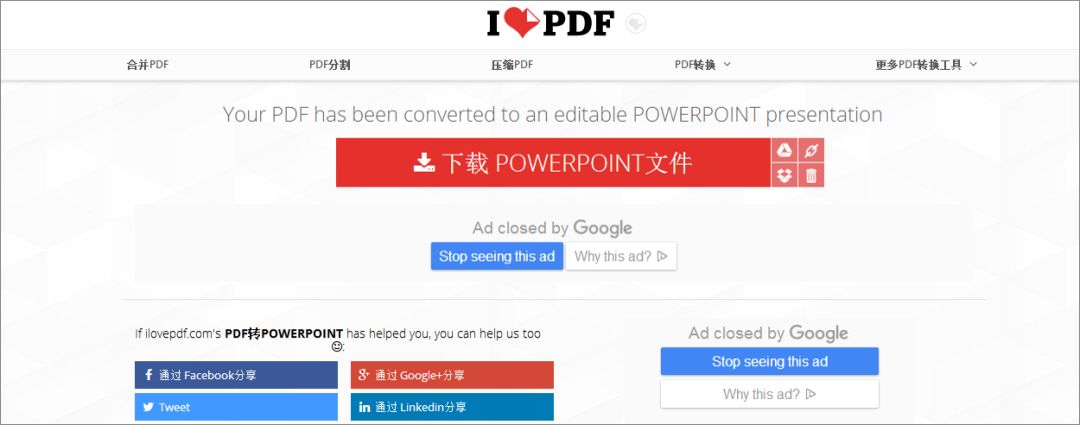
轉換後的效果也不錯,文字和圖形都可以編輯。
轉換指數:★★★★★
推薦指數:★★★★★

Smallpdf
一個您所有PDF問題的免費解決方案
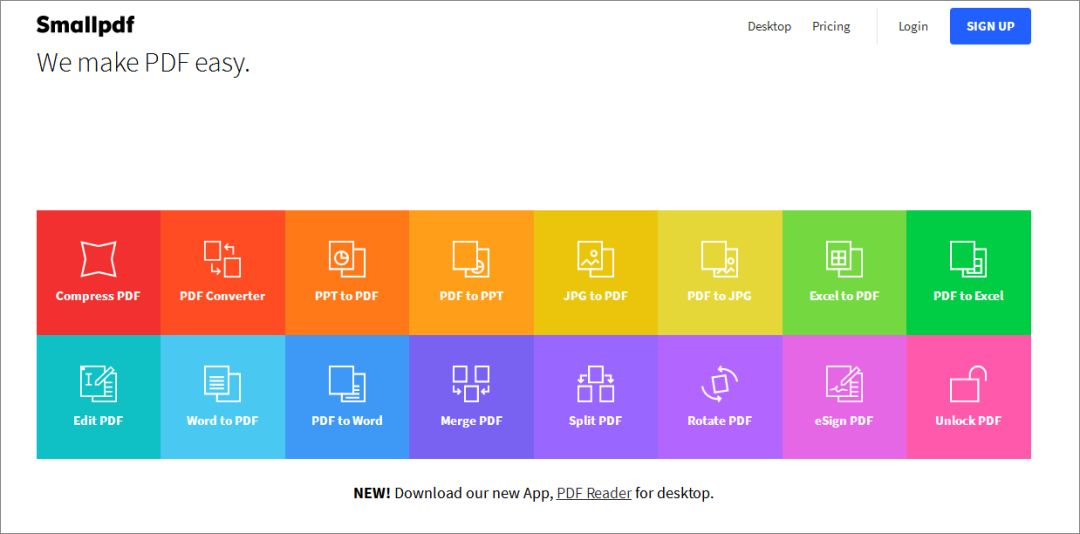
選擇需要的選項,將PDF文件上傳後,稍等片刻,點擊向下的下載箭頭即可。
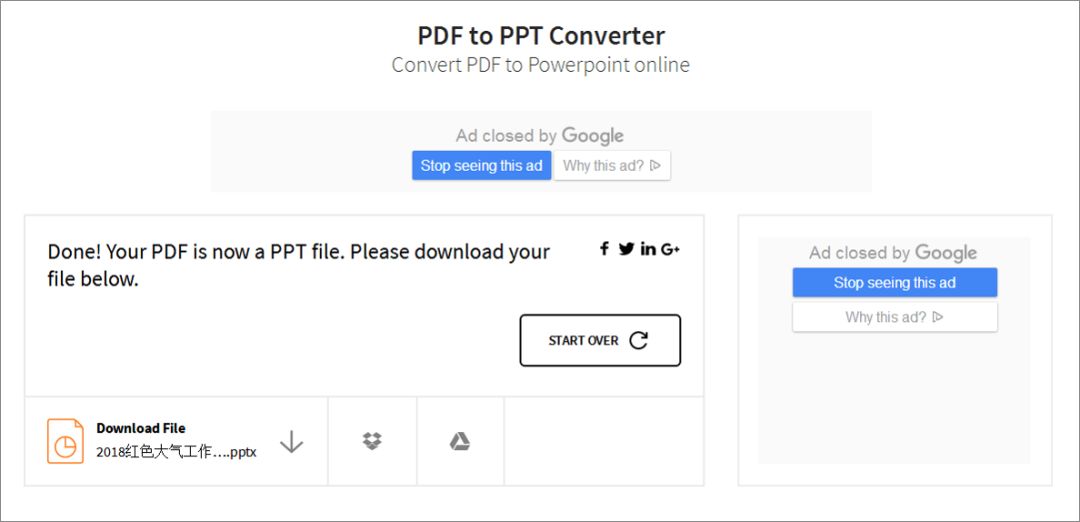
轉換後的效果也不錯,文字和圖形都可以編輯。
但注意:每小時可免費轉換兩次!
轉換指數:★★★★
推薦指數:★★★★

Hipdf
免費在線PDF解決方案
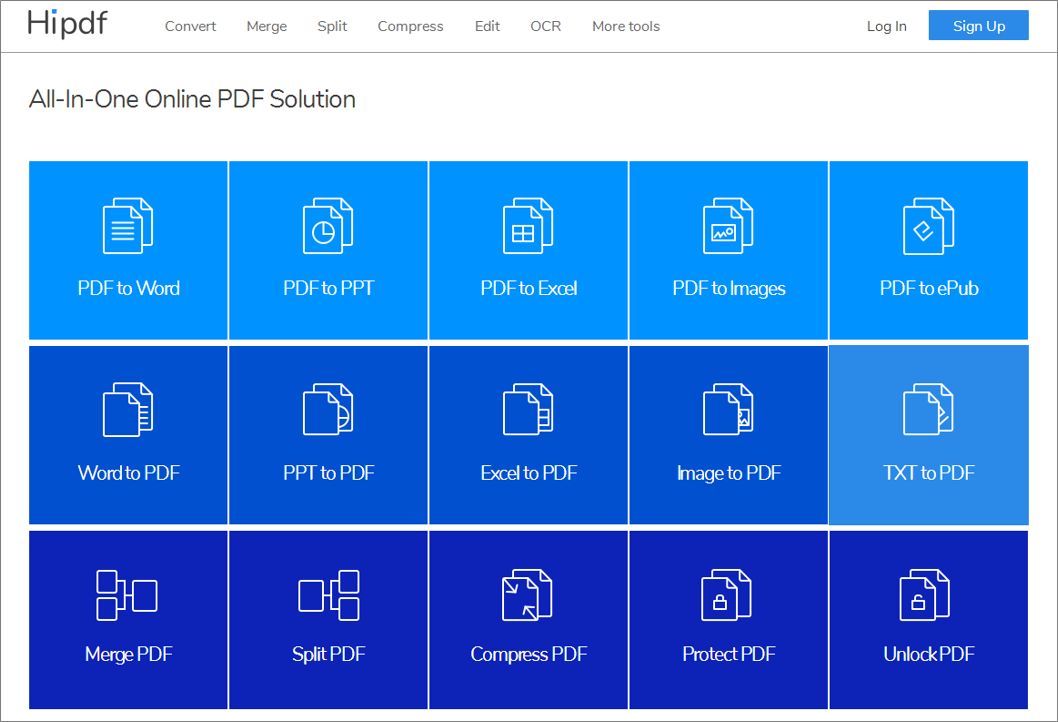
點擊首頁上的轉換選項,即可上傳文件至網站,稍等片刻,即可下載。
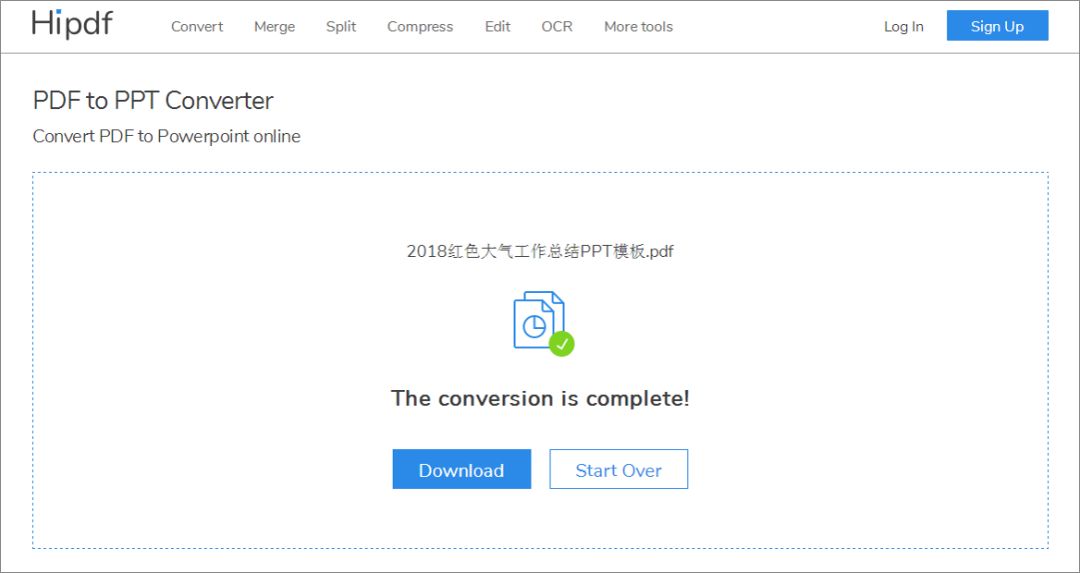
轉換後的效果還行,但文字陰影轉換處理得不太好。
轉換指數:★★★
推薦指數:★★★★

迅捷PDF
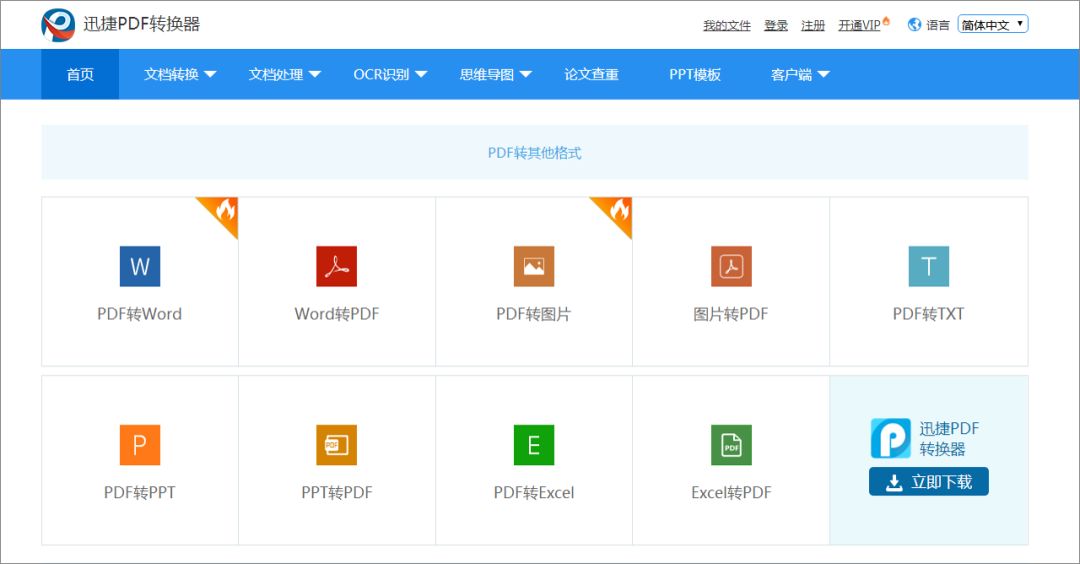
點擊首頁的轉換選項,將文件上傳稍等片刻,即可轉換成功並下載。
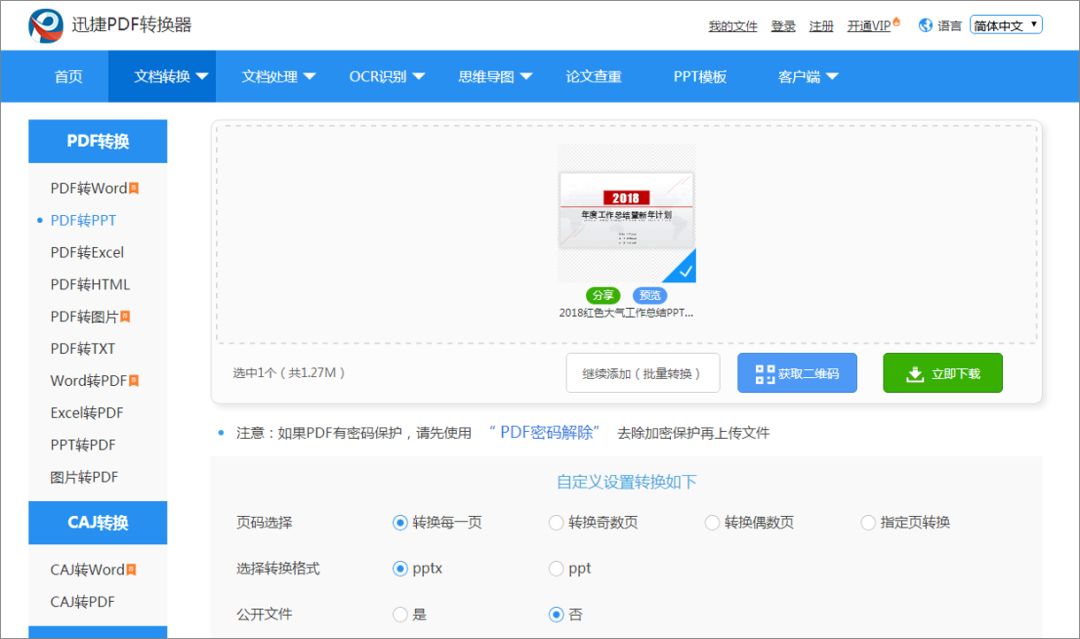
注意:超過2M以上的文件需下載客戶端進行轉換。
轉換後的效果適中,部分字體缺失,圖形與背景合併在一起。
轉換指數:★★★
推薦指數:★★★

PDF派
在線免費PDF工具大全
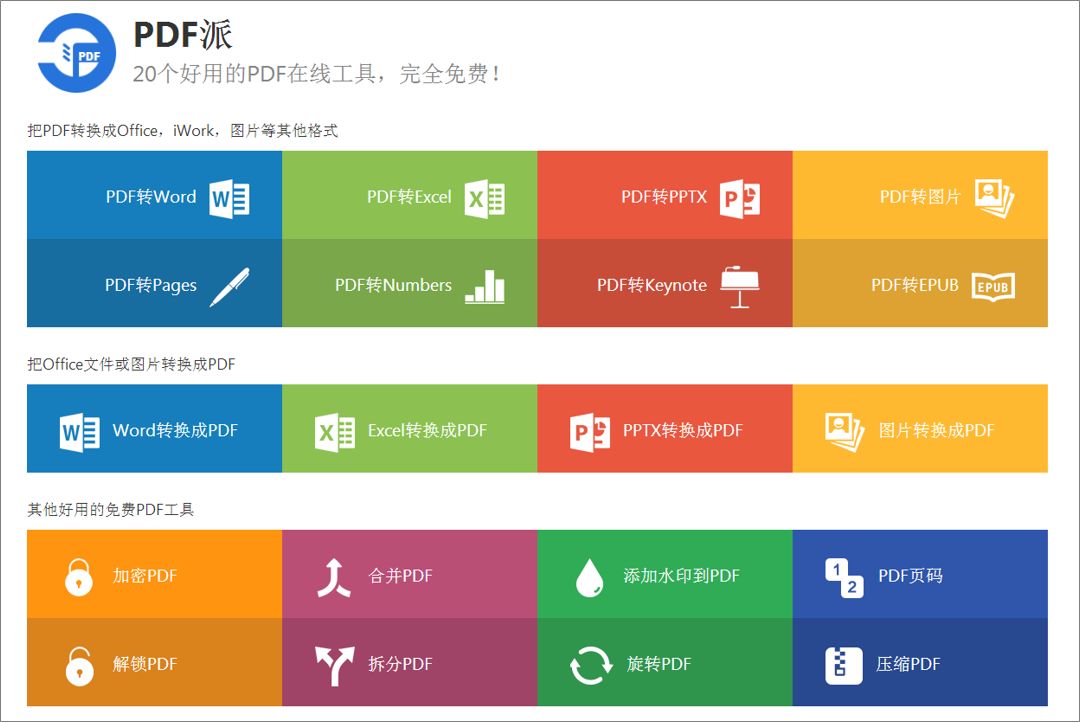
點擊首頁上的轉換選項,將文件拖曳至區域內,稍等片刻,即可顯示下載選項。
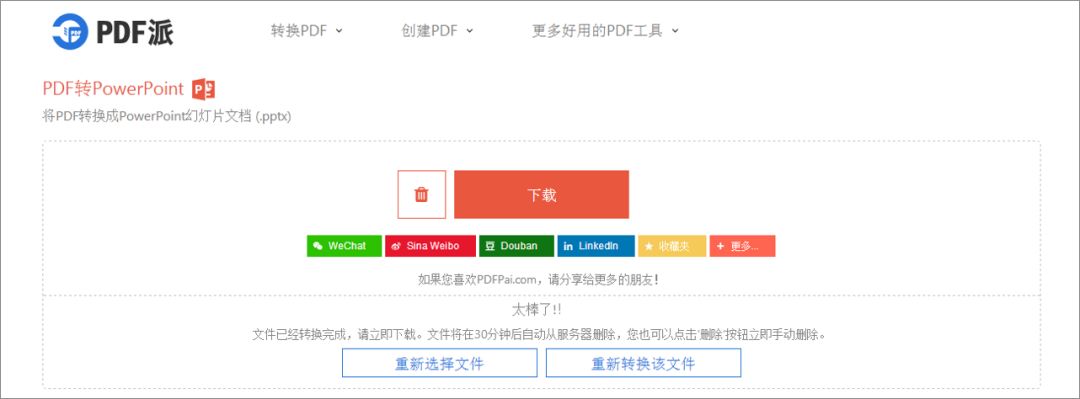
轉換後的效果不太好,字體缺失、圖形與背景合併在一起、部分文字組合在同一個文本框中。
轉換指數:★★
推薦指數:★★
電腦軟件篇

Solid Converter
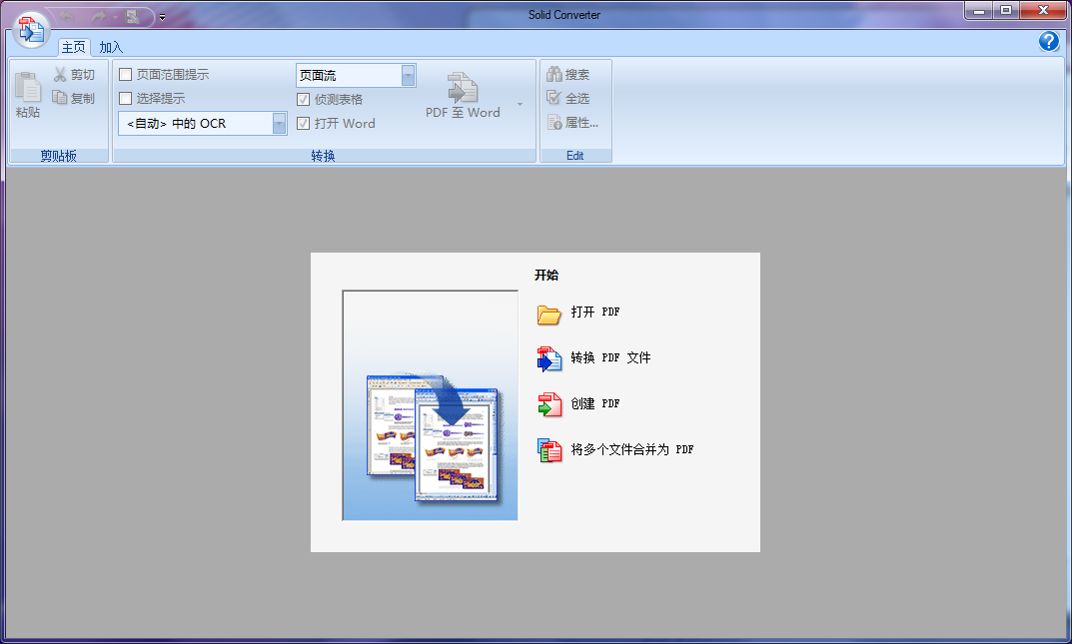
點擊打開PDF添加文件後,再點擊導航上的PDF至PowerPoint

轉換後的效果非常好! ! (網絡有破解版資源)
轉換指數:★★★★★
推薦指數:★★★★★

Anybizsoft pdf converter
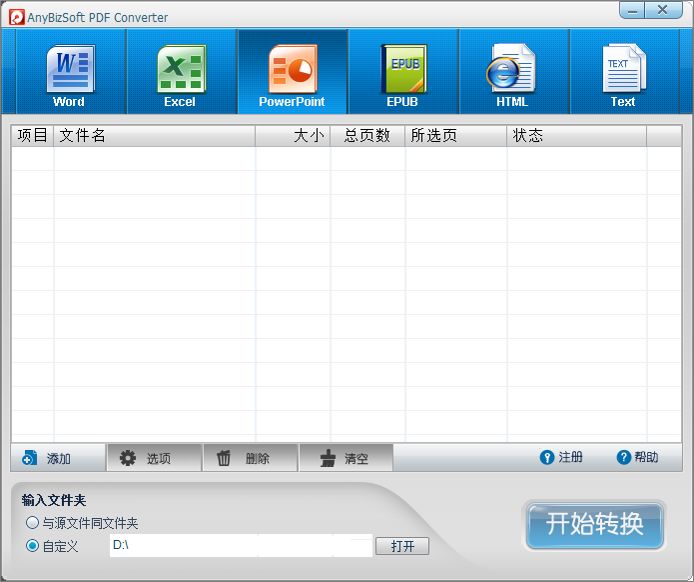
點擊添加文件後,再點擊開始轉換即可。
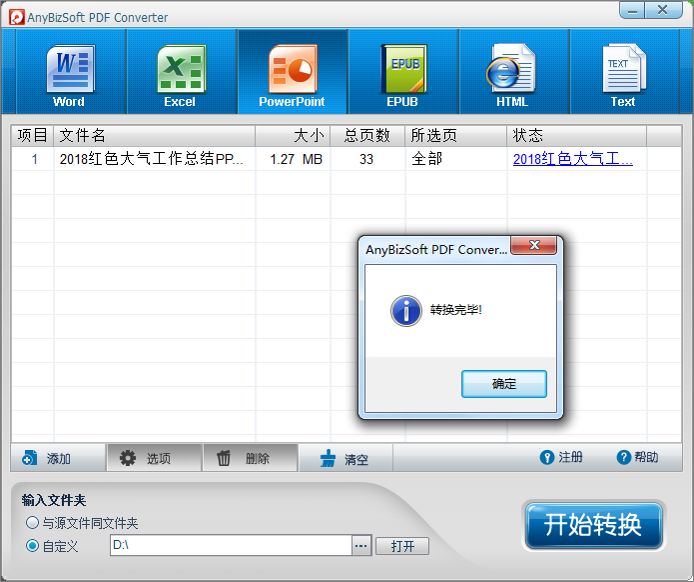
轉換後的效果適中,特別是背景竟然有好幾層,文字是可編輯的。 (網絡有破解版資源)
轉換指數:★★★
推薦指數:★★★

ImTOO PDF to PowerPoint Converter
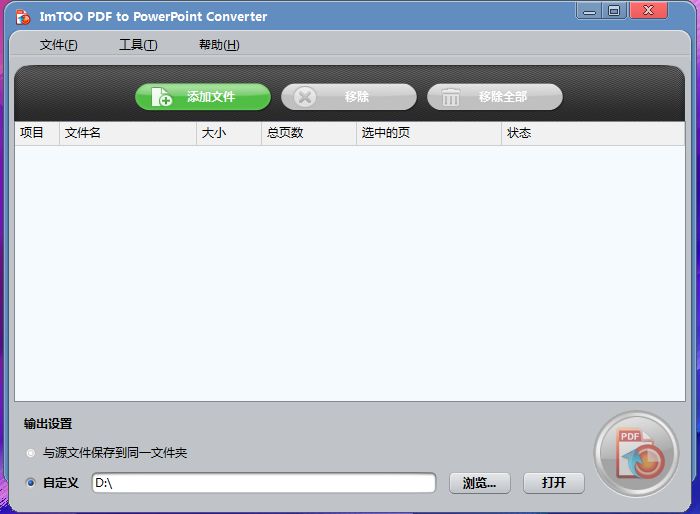
添加文件後,點擊右下角的轉換即可。
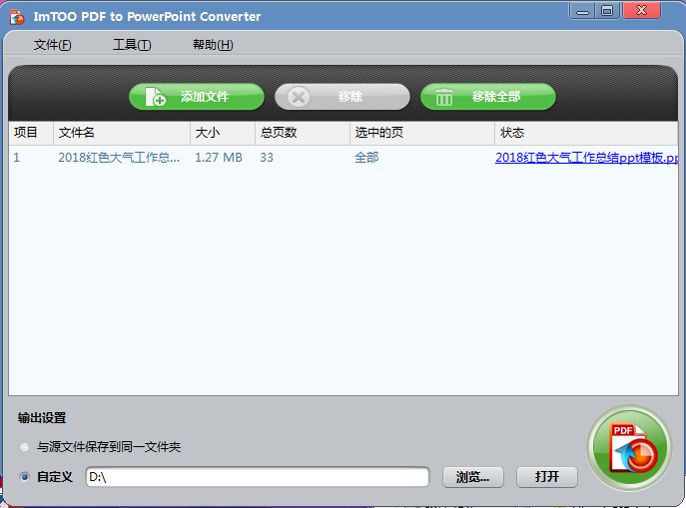
轉換後的效果適中,圖形與背景合併在一起,文字可編輯。 (網絡有破解版資源)
轉換指數:★★★
推薦指數:★★★
手機應用篇

PDFelement
全功能PDF解決方案(安卓/蘋果 均可)
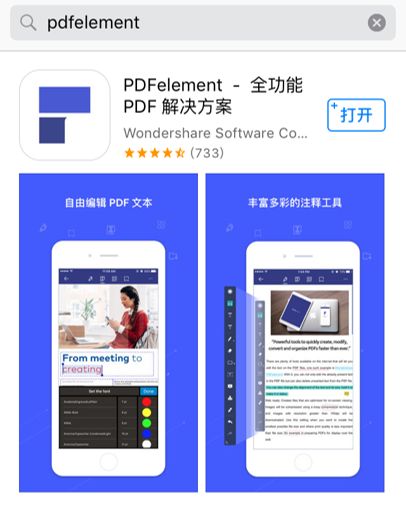
安裝完畢並登錄後,可將手機上的PDF文件進行轉換,最後可分享至QQ或微信中。
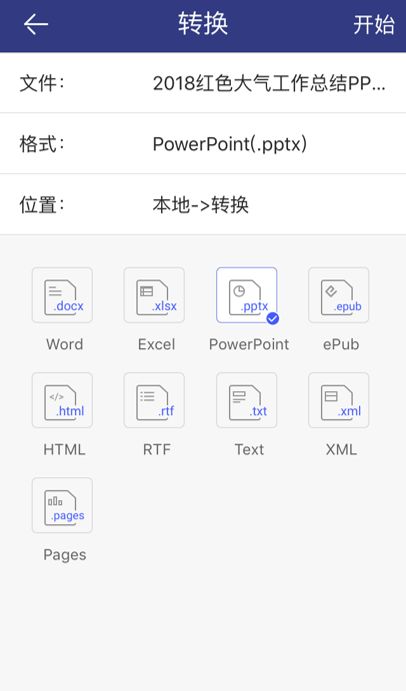
轉換後的效果適中,圖形與背景合併在一起、文字字體缺失,可編輯。
轉換指數:★★★
推薦指數:★★★

當然,網上還是有一些收費軟件的,像神級轉換軟件ABBYY。 可以依據個人經濟實力或需求來選擇軟件。
文章為用戶上傳,僅供非商業瀏覽。發布者:Lomu,轉轉請註明出處: https://www.daogebangong.com/zh-Hant/articles/detail/I%20tried%209%20free%20PDF%20to%20PPT%20tools%20and%20the%20best%20one%20turned%20out%20to%20be%20the%20web%20page.html

 支付宝扫一扫
支付宝扫一扫 
评论列表(196条)
测试